반응형
Windows XP 포맷의 모든 것
물론 XP만 해당하는것은 아닙니다. NT 계열은 동일합니다.
9X 계열은 NTFS 를 지원하지 않기 때문에 NTFS 파일시스템으로 설치된 NT계열를 포멧할 경우에는 부득이 하게
FDISK를 해야됩니다. 그러나 XP는 NT 계열이기 때문에 FDISK를 하지 않아도 파티션을 나누거나 포멧을 할수 있습니다.
물론 데이타를 보존한채로 포멧을 하거나 파티션을 나눌수는 없습니다. 이때는 파티션매직이라는 유틸을 써야되겠죠.
제가 아는 포멧방법은 아래에 설명할 네가지 입니다. 물론 더 있을수도 있겠지만 네가지만 알면 가능하리라 봅니다.
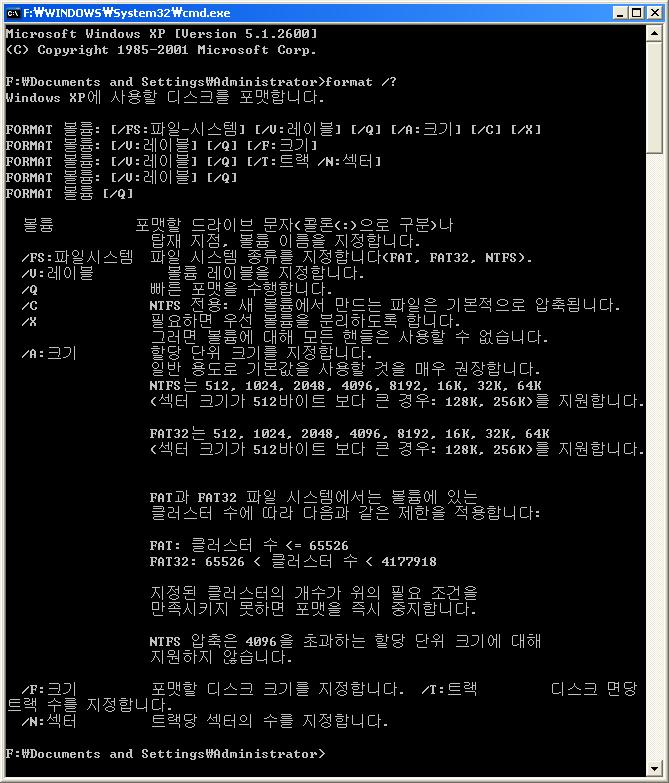
2. 컴퓨터 관리에서 포맷하기
여기에서는 포맷뿐만이 아니라 파티션 삭제, 생성도 가능합니다.
또한 윈도우 파티션이 아닌 경우에도 모두 볼 수 있습니다. 물리적인 모든 저장매체를 보여줍니다.
리눅스나 기타 운영체제가 설치된 하드나 파티션도 포맷이 가능합니다.
시작 - 설정 - 제어판 - 관리도구 - 컴퓨터 관리
시작 - 실행 - compmgmt.msc - 엔터
내 컴퓨터 - 마우스 오른쪽 키 - 관리를 눌러서 여시면 됩니다.
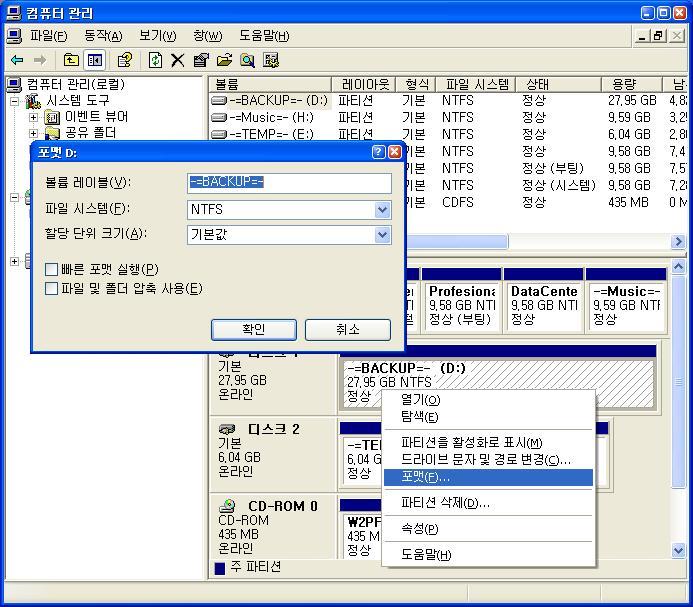
포맷을 할려는 파티션이나 하드에 오른쪽키를 눌러서 포맷을 선택하시면 왼쪽에 보이는 창이 나타납니다.
여기서 볼륨레이블을 지정하시고 원하시는 파일시스템을 선택하시면 됩니다. 빠른 포맷을 사용하실 수도 있습니다.
파일 및 폴더 압축은 NTFS 파티션에만 사용가능합니다. 용량이 작은 하드일 경우 압축을 사용하면 효과적으로 사용하실 수 있을 것입니다.
3. 탐색기에서 포맷하기
9X계열과 동일합니다. 단지 옵션 부분만 조금 틀릴 뿐 동일합니다. 컴퓨터 관리에 나오는 옵션과 동일합니다.
다른 것은 MS-DOS 시동 디스크 만들기라는 옵션이 있습니다. 플로피 디스크를 포맷할 경우만 활성화됩니다.
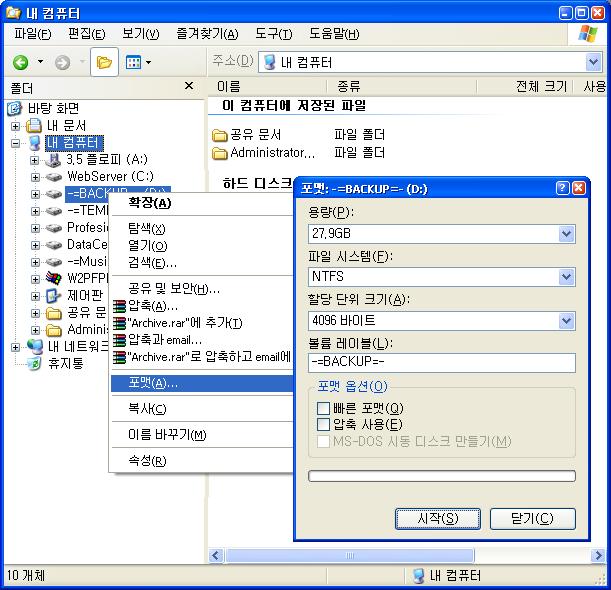
4. XP 부팅시디나 부팅디스켓을 이용하는 경우
이 경우는 XP를 다시 설치하거나 XP에 이상이 있는 경우에 사용할 수 있습니다. 여기에서도 파티션을 생성 또는 분할이 가능하며 포맷도 가능합니다.
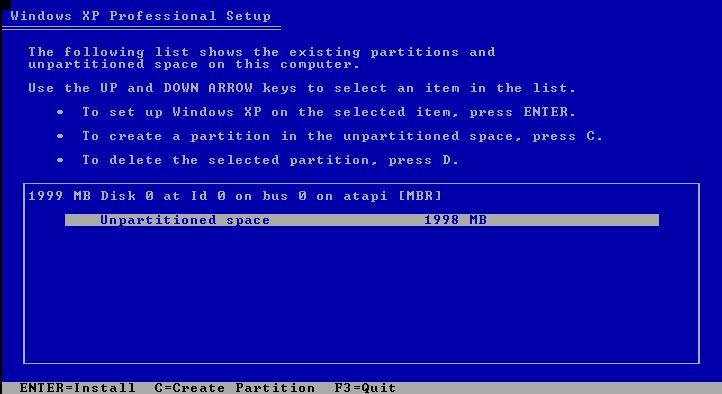
지금 이 그림은 포맷이 되지 않은 하드를 보여줍니다. 여기에서 파티션을 나누거나 병합할 수 있습니다.
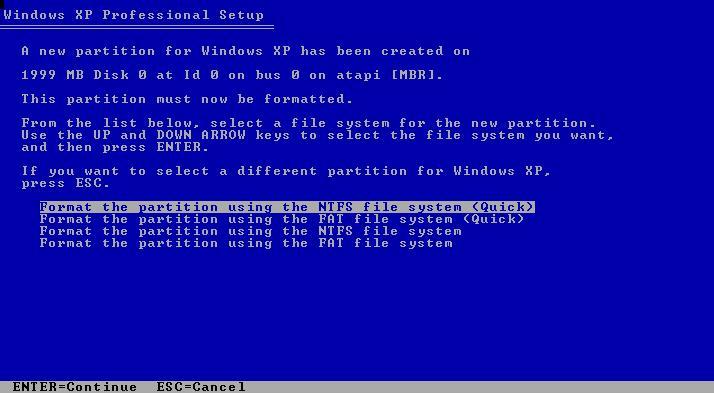
물론 XP만 해당하는것은 아닙니다. NT 계열은 동일합니다.
9X 계열은 NTFS 를 지원하지 않기 때문에 NTFS 파일시스템으로 설치된 NT계열를 포멧할 경우에는 부득이 하게
FDISK를 해야됩니다. 그러나 XP는 NT 계열이기 때문에 FDISK를 하지 않아도 파티션을 나누거나 포멧을 할수 있습니다.
물론 데이타를 보존한채로 포멧을 하거나 파티션을 나눌수는 없습니다. 이때는 파티션매직이라는 유틸을 써야되겠죠.
제가 아는 포멧방법은 아래에 설명할 네가지 입니다. 물론 더 있을수도 있겠지만 네가지만 알면 가능하리라 봅니다.
1. 명령프롬프트에서 포맷하기
이 경우는 9X계열과 비슷합니다. 하지만 XP는 NTFS 파일시스템으로 포맷이 가능하고 퀵 포맷도 가능합니다.
아래의 그림을 보시면 쉽게 아실 수 있을겁니다.
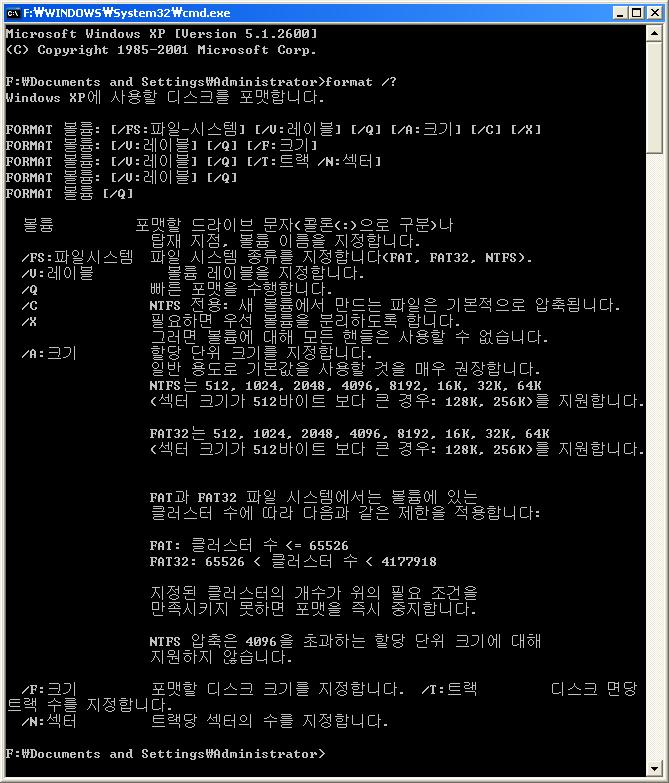
2. 컴퓨터 관리에서 포맷하기
여기에서는 포맷뿐만이 아니라 파티션 삭제, 생성도 가능합니다.
또한 윈도우 파티션이 아닌 경우에도 모두 볼 수 있습니다. 물리적인 모든 저장매체를 보여줍니다.
리눅스나 기타 운영체제가 설치된 하드나 파티션도 포맷이 가능합니다.
시작 - 설정 - 제어판 - 관리도구 - 컴퓨터 관리
시작 - 실행 - compmgmt.msc - 엔터
내 컴퓨터 - 마우스 오른쪽 키 - 관리를 눌러서 여시면 됩니다.
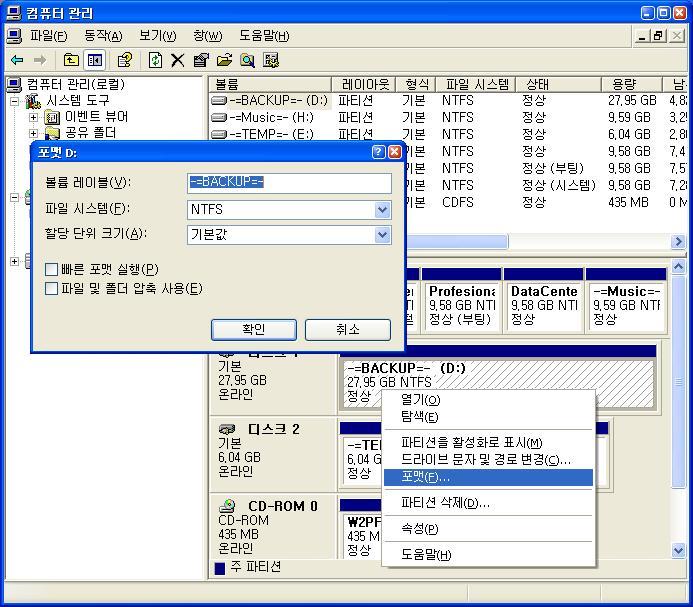
포맷을 할려는 파티션이나 하드에 오른쪽키를 눌러서 포맷을 선택하시면 왼쪽에 보이는 창이 나타납니다.
여기서 볼륨레이블을 지정하시고 원하시는 파일시스템을 선택하시면 됩니다. 빠른 포맷을 사용하실 수도 있습니다.
파일 및 폴더 압축은 NTFS 파티션에만 사용가능합니다. 용량이 작은 하드일 경우 압축을 사용하면 효과적으로 사용하실 수 있을 것입니다.
3. 탐색기에서 포맷하기
9X계열과 동일합니다. 단지 옵션 부분만 조금 틀릴 뿐 동일합니다. 컴퓨터 관리에 나오는 옵션과 동일합니다.
다른 것은 MS-DOS 시동 디스크 만들기라는 옵션이 있습니다. 플로피 디스크를 포맷할 경우만 활성화됩니다.
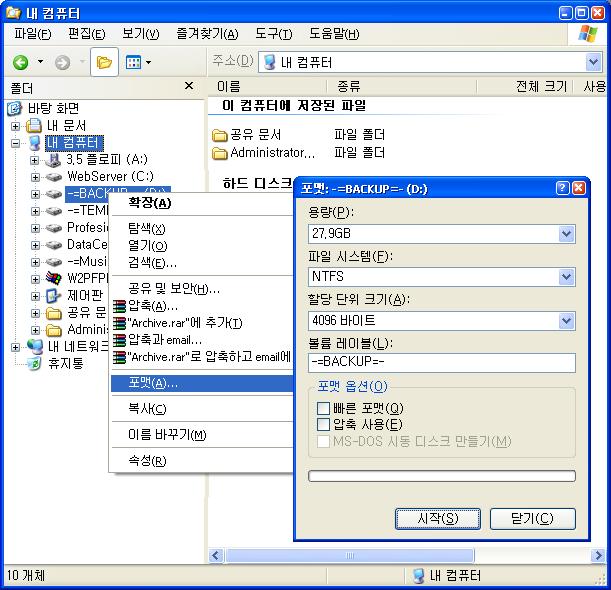
4. XP 부팅시디나 부팅디스켓을 이용하는 경우
이 경우는 XP를 다시 설치하거나 XP에 이상이 있는 경우에 사용할 수 있습니다. 여기에서도 파티션을 생성 또는 분할이 가능하며 포맷도 가능합니다.
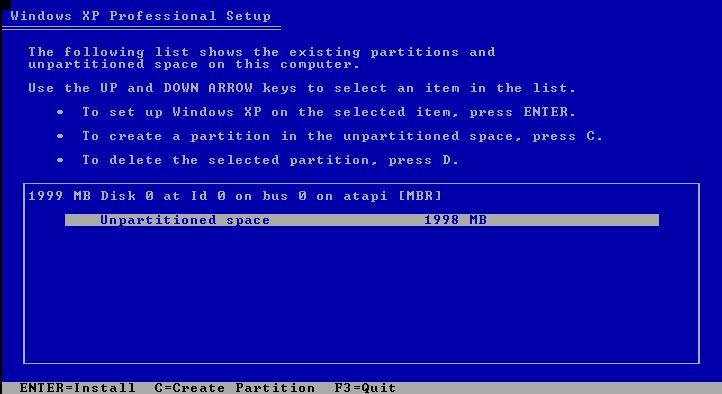
지금 이 그림은 포맷이 되지 않은 하드를 보여줍니다. 여기에서 파티션을 나누거나 병합할 수 있습니다.
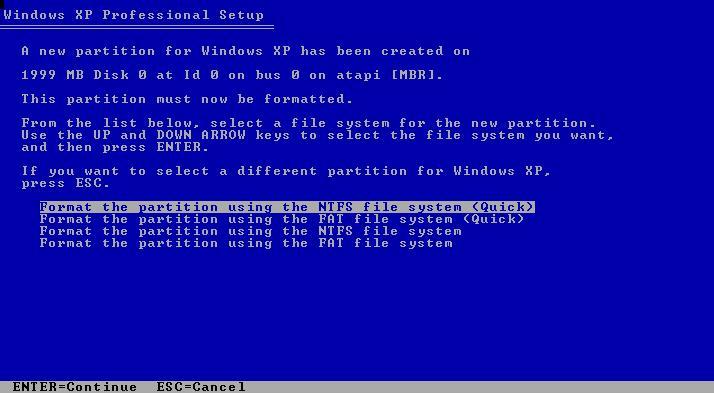
위 그림 다음에 나오는 이 부분에서 포맷을 하시면 됩니다.
반응형
'컴퓨터 활용 팁' 카테고리의 다른 글
| 네이버, 엠파스를 구글처럼 사용하기 (광고제거) (1) | 2006.10.02 |
|---|---|
| APE파일을 네로로 정품 음악 시디처럼 굽기 (6) | 2006.09.30 |
| 익스플로러 창 크기 최대화 패치 (2) | 2006.09.24 |
| 비트 토런트(Bit Torrent)로 파일 공유하는 방법 (299) | 2006.09.19 |
| "시작프로그램"을 알면 보안이 보인다! (2) | 2006.09.15 |

